基本命令
git inito 把这个目录变成git可以管理的仓库
git add 添加文件
git commit -m 提交文件到仓库(本地库)
git status 查看状态 (工作区是否干净)
git remote 查看远程库的信息
git remote -v查看远程库的详细信息
git clone 远程地址 (克隆远程仓库到本地)
git pull 抓取分支 (如果本地分支推送到远程库的文件有冲突,推送失败,我们就得先从远程库中抓取最新的提交合并到本地,解决冲突再提交。)
git add . 增加当前子目录下所有更改过的文件至index
git log # 显示提交日志
mkdir blog 创建文件 cd blog 进入blog文件
git stash push 将文件给push到一个临时空间中
git stash pop 将文件从临时空间pop下来
git branch -a 查看该仓库中所有的分支
推送 git push [别名] [分支名]
git checkout -b CCC origin/分支名
将某个分支checkout到你自己的本地工作分支CCC上,“CCC”是一个分支名,随便起你认为有意义的名字。
Shift+鼠标滚轮可放大代码
刚进入时要设置用户名和邮箱(不设置将无法提交代码)
git config --global user.name h(用户名) 设置用户签名
git config --global user.email 256qq.com(邮箱) 设置用户签名查看是否设置完成


一,码云(gitee)配置SSH密钥
1.

2.
ssh-keygen -t rsa -C "你的邮箱" 回车4次

3.查看公钥
4.复制回车后的代码
5.打开码云设置界面

6.配置用户名密码
git config --global user.name "你的gitee账号"
git config --global user.email "你在gitee的邮箱地址"

7.测试公钥
ssh -T git@gitee.com
二,提交git到gitee
1.在桌面打开Git Bath Here
2.将gitee创建好的空仓库地址复制下来


3.进入要进行提交的文件 界面
初始化之后会生成一个隐藏文件.git
进行管理

3.1查看状态

修改后
4.git add 文件名 (添加缓存区)(.为全部文件)

但文件只在暂存区(git rm --cashed 文件名即可删除,删掉之后工作区还在,只是颜色变了)
5.git commit -m "注释的内容" +文件名 #提交到本地仓库

git push提交
5.1查看当前日志信息

5.2转移到其他版本

查看是否成功(文件中有版本号)

6.提交代码到gitee: git remote add origin 远程项目的Https地址

7.强制提交

最后完成提交
7.1普通提交方法
首先将gitee中ssh地址复制到当前文件夹,以此获得文件路径,然后使用以下代码即可完成本地提交和远程提交到gitee中
git remmit -a -m "1"
git push
三.将上传的文档传输到本地使用
1.查看分支
git branch:列出本地已经存在的分支,并且当前分支会用*标记
git branch -r: 查看远程版本库的分支列表
git branch -a :查看所有分支列表 包括本地和远程
git branch -vv:可以查看本地分支对应的远程分支
git branch -v 查看一个分支的最后一次提交
git branch dev :创建名为dev的分支,创建分支时需要是最新的环境,创建分支但依然停留在当前分支上
git branch -d dev:删除本地dev分支
git checkout master :将分支切换到master
git branch orgin:删除远程dev分支
git push origin 本地分支名:远程分支名
将本地分支push到远程分支上
git log 查看每次提交的信息
git reset --hard xxx 版本回退,xxx是commit ID,即git log看到的那20个字节。
git reflog 可以查看到被回退后的提交的log,方便回退后再恢复到某次新的提交。
git checkout -- file.name 撤销还未经过git add file.name到缓存区的修改, -- 很重要,没有会变成创建分支。
git merge -m “写上你的Log” a_branch_name 合并a_branch_name分支到当前分支。
git diff file.name 查看file.name文件修改了哪些内容。
git stash 把当前的工作隐藏起来 等以后恢复现场后继续工作
git stash list 查看所有被隐藏的文件列表
git stash apply 恢复被隐藏的文件,但是内容不删除
git stash drop 删除文件
git stash pop 恢复文件的同时 也删除文件
git clean -f 删除没有被git add的文件,即没有被git追踪的文件
git clean -df 删除没有被git add的文件和文件夹,即没有被git追踪的文件和文件夹
| git merge 分支名 | 把指定的分支合并到当前分支上 |
git remmit -v 查看远程仓库地址
1.打开gitee提交的文件并复制路径

2.在桌面新建空文件夹

3.进入文件夹后点击git Bash Here进入git界面
4.git clone https:将gitee上的项目地址粘贴到本文件夹中
(打开新文件夹可以看到已经将项目粘贴上了)

5.用android打开即可
四.修改了文件进行提交(git分支的用法)
1.打开新文件夹中安卓文件随意新建.txt文件

2.git add .添加文件进缓存区
![]()
3.git commit -v -m ()提交文件并注释
![]()
4.创建分支并查看所有分支 (本地分支为git branch)

5.切换到分支

5.1可查看是否切换成功

5.2进行修改文件后查看

5.3添加并提交本地库 /git commit -a -m "2"


5.4 提交到远程库(gitee) git push origin HEAD:ccc

结果为

6.查看日志

7.删除分支 (git branch -r -d origin/dd 为删除远程分支)

8.合并分支到master到当前分支(文件回到原始状态)
git checkout master
9.合并到主分支master(文件回到修改后的状态,并且只有1个分支master)
git merge ddd(分支名称)
git reset --hard xxx 版本回退,xxx是commit ID,即git log看到的那20个字节。
git reflog 可以查看到被回退后的提交的log,方便回退后再恢复到某次新的提交。
五.解决提交后的合并冲突


六.如图提交合并会遇到合并失败
1.打开文件
2.添加暂存区并提交本地库

注意提交时不加文件名
六.idea使用


点击VCS 即可分享


push后提交完成
步骤为:在git服务器上创建一个新的仓库:
-
通过ssh连接服务器:ssh git@192.168.0.8 根据提示输入密码,连接成功
-
在git下创建一个新仓库文件夹:mkdir 仓库名.git
-
进入刚刚创建的文件夹:cd 仓库名.git
-
初始化服务器端仓库:git init --bare
-
退出服务器:exit
然后在本地操作:
0. 首先新建一个“.gitignore”文件放置到工程的文件夹下,这个文件是个文本文件,告诉git那些文件是不需要跟踪的,比如日志,.DS_Store(mac OS), ini(Windows), 等,不同的工程(Xcode,Eclipse,VS等IDE创建的)有一些不同的.gitignore,可以去github搜索,也可以从旧的git管理的工程里面copy进来。
-
首先初始化本地仓库:git init
-
然后添加remote URL:git remote add origin git@192.168.0.8:仓库名.git
如果你的本地仓库已经是一个git仓库,例如从github clone下来的,
那么
-
先查看push和pull的url:git remote -v
-
移除remote的URL:git remote rm origin
-
然后添加remote URL:git remote add origin git@192.168.0.8:仓库名.git
github使用
一.添加SSH.
如图表示完成配置

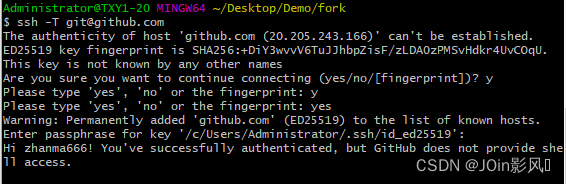
二.登录github官网注册
GitHub: Where the world builds software · GitHub

然后输入自己的邮箱进行验证
没有注册过会进入输入账号名称,密码的环节,输入完成后点击机器人验证选出星系就可进行注册
注册好会进行邮箱验证,输入验证码就可以完成注册,然后就成功拥有属于自己的账号
三:
1.新建文件夹Demo
进入官网找到自己需要的项目点击复制地址

这样就可以完成拷贝项目

如何拉取github上的不同分支
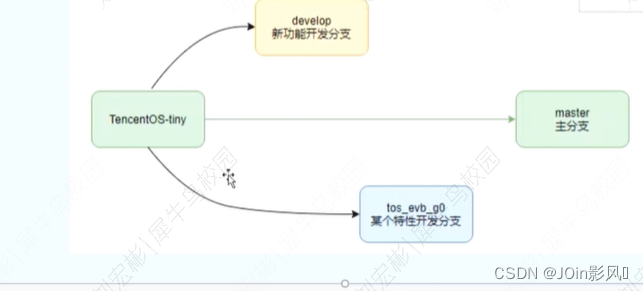
2..再次新建文件夹,然后进入需要的项目中复制地址
-b指定不同的分支

就可以完成项目分支的拷贝
使用 cd +目录名称 / 可以检查是否完成操作
3.如何fork GitHub上的官方仓库作为自己的仓库
因为我们没有权限向github的官方仓库提交代码,所以我们将别人的仓库用作自己的仓库
(1)点击fork,将项目中的所有信息都复制一份到剪切板
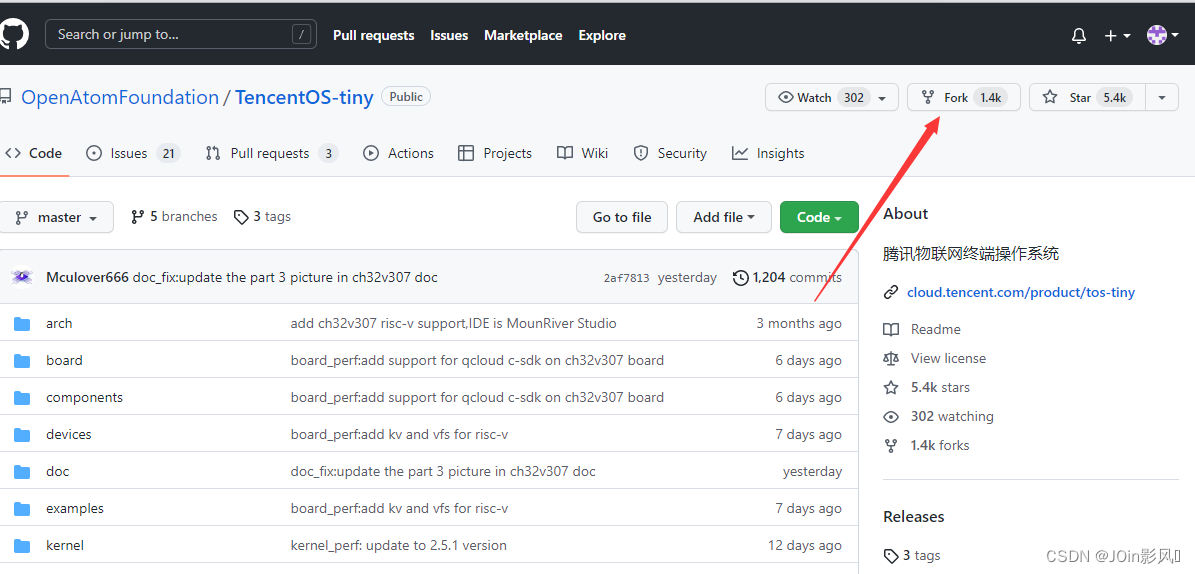
(2)再点击

然后此时图标会变成灰色不可点击
(3)新建文件夹fork,进入git命令行使用命令直接拷贝即可
git clone 





















 7953
7953











 被折叠的 条评论
为什么被折叠?
被折叠的 条评论
为什么被折叠?








